Man sollte nicht erst die Daten verlieren, bevor man sich mit Datensicherung beschäftigt. Fotos, Filme, Ausarbeitungen, Emails, die Diplomarbeit, – schade wenn plötzlich alles futsch ist. Festplatten haben zwar in der Regel eine recht lange Lebensdauer, vor allem aber dann, wenn keine wichtigen Daten gespeichert wurden (vgl. Murphys Law). Also, ein Backup ist doch schnell gemacht…
Was benötigt man um eine einfache Datensicherung zu erstellen?
- Wo habe ich meine Daten gespeichert?
Wichtig ist natürlich zu wissen wo persönliche Daten gespeichert sind. Es ist sinnvoll diese zentral und mit System abzulegen. Die meisten Anwender speichern ihre Daten in dem vom Betriebssystem vorgesehenen Ordner (z.B. Eigene Dateien). Wer Dateien ausserhalb dieser Struktur ablegt sollte diese nicht vergessen. Damit dies nicht passieren kann sollte man evtl. zuerst etwas Zeit investieren und die Festplatte aufräumen. - Konfigurationseinstellungen sichern:
Auch Einstellungen und Daten diverser Programme sollten gesichert werden. Dies Betrifft häufig Emails und Favoriten aus dem Browser. - Speicherkapazität auf einem Datenträger:
Weiter benötigt man natürlich ausrichend Speicherplatz auf einem/mehreren Datenträger/n. Am einfachsten ist dazu eine große externe Festplatte. Noch sicherer ist die Daten auf CD oder DVD zu brennen und getrennt vom PC zu lagern.
Regelmäßige Sicherung mit Hilfe dem Windows Backup-Tool
Wenn man diese Punkte geklärt hat, kann man eigentlich loslegen. Natürlich ist es möglich einfach die Daten selber auf DVDs zu brennen. Die ist jedoch auf Dauer relativ zeitaufaufwendig, vor allem wenn man regelmäßig sichert (und das wollen wir ja schliesslich). Windows XP hat ein eigenes Backup-Tool mit dessen Hilfe automatisch Sicherungen erstellt werden können. Leider ist es meist in der XP Home Edition nicht standardmäßig installiert. Es ist jedoch auf der Windows Installations-CD vorhanden. Man findet das Backup-Tool dort im Verzeichnis \VALUEADD\MSFT\NTBACKUP. Mit einem Klick auf Ntbackup.msi wird es installiert (Microsoft Infos dazu). Jetzt kann man es über Zubehör/Systemprogramme starten (siehe Screenshot).
Das Bundesamt für Sicherheit in der Informationstechnik (BSI) informiert ausführlich wie man damit eine Sicherung erstellen kann (Beispiel einer Sicherung unter Win XP).
Backup mit Acronis True Image
 Ich verwende für meine Datensicherung ein Disk-Image Tool, Acronis. Damit wird ein komplettes Abbild der Festplatte gespeichert. Dies kann notfalls komplett wieder hergestellt werden. Somit kann das Betriebssystem inklusive installierter Software und persönicher Daten ohne erneute Installation wieder hergestellt werden. Das gute an einem Image ist, dass man es wie ein externes Laufwerk einbinden kann. Damit lässt sich auch ohne eine komplette Wiederherstellung der Daten auf einzelne Dateien zugreifen. Mit Acronis können dabei einem bestehenden Backup-Image auch nur die Änderungen seite dem letzten Backup hinzugefügt werden.
Ich verwende für meine Datensicherung ein Disk-Image Tool, Acronis. Damit wird ein komplettes Abbild der Festplatte gespeichert. Dies kann notfalls komplett wieder hergestellt werden. Somit kann das Betriebssystem inklusive installierter Software und persönicher Daten ohne erneute Installation wieder hergestellt werden. Das gute an einem Image ist, dass man es wie ein externes Laufwerk einbinden kann. Damit lässt sich auch ohne eine komplette Wiederherstellung der Daten auf einzelne Dateien zugreifen. Mit Acronis können dabei einem bestehenden Backup-Image auch nur die Änderungen seite dem letzten Backup hinzugefügt werden.
 Dabei ist es ausserdem sinnvoll, die Eigenen Daten in einer vom Betriebssystem seperaten Partition abzulegen. Damit ist eine Sicherung und Wiederherstellung wesentlich einfacher. Ich habe einerseits ein Image einer sauberen Installation von Windows (inklusive der wichtigsten Software) und ein weiteres Image als Backup meiner Daten-Partition.
Dabei ist es ausserdem sinnvoll, die Eigenen Daten in einer vom Betriebssystem seperaten Partition abzulegen. Damit ist eine Sicherung und Wiederherstellung wesentlich einfacher. Ich habe einerseits ein Image einer sauberen Installation von Windows (inklusive der wichtigsten Software) und ein weiteres Image als Backup meiner Daten-Partition.
Um weitere Informationen zur Erstellung von Backups mit Arconis zu erhalten, empfehle ich die ausführlichen Video-Tutorials, die es auf der Homepage zum Download gibt. Eine Acronis True Image 10 Home Lizenz kostet ca. 50 EUR. Oft findet man aber auch eine ältere Version auf Software-CDs von PC-Magazinen. Die einzige mir bekannte Freeware ist Drive SnapShot. Ich habe sie aber bisher nicht selbst getestet.
Wer weitere Tipps zum Thema Backup und passender kostenloser Software hat kann gerne einen Kommentar veröffentlichen.
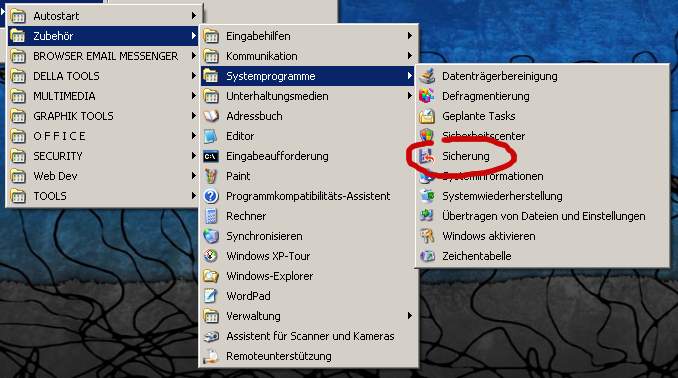
Ein Gedanke zu „Datensicherung“
Die Kommentare sind geschlossen.